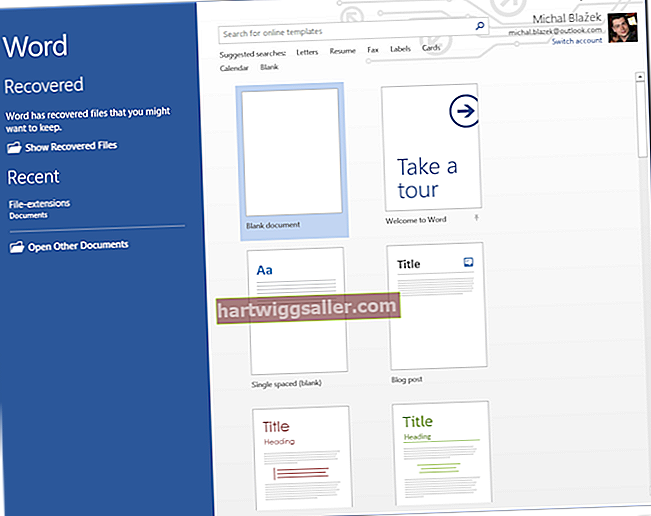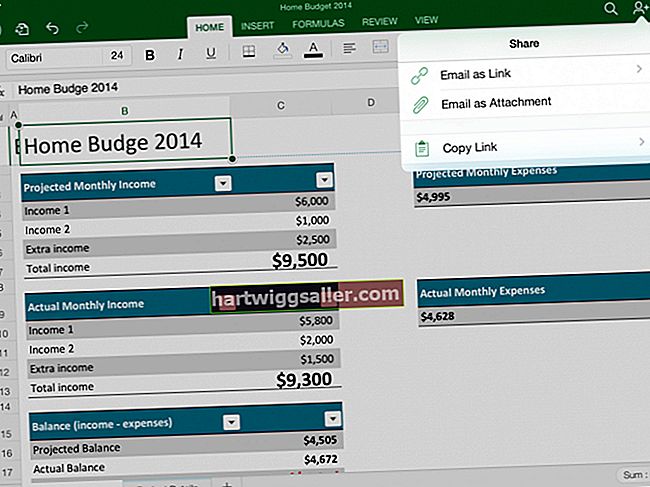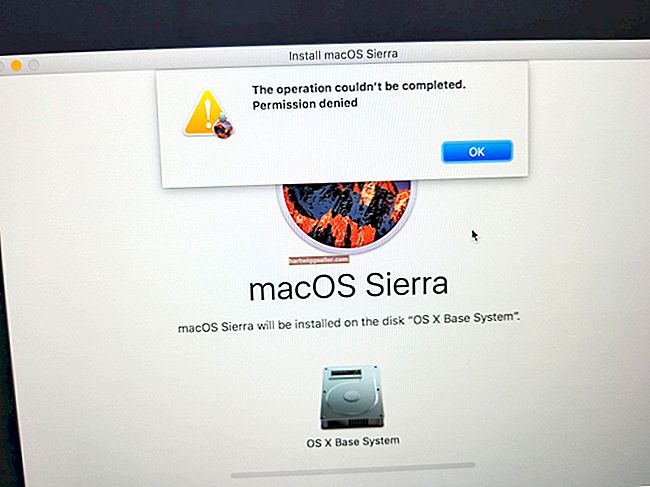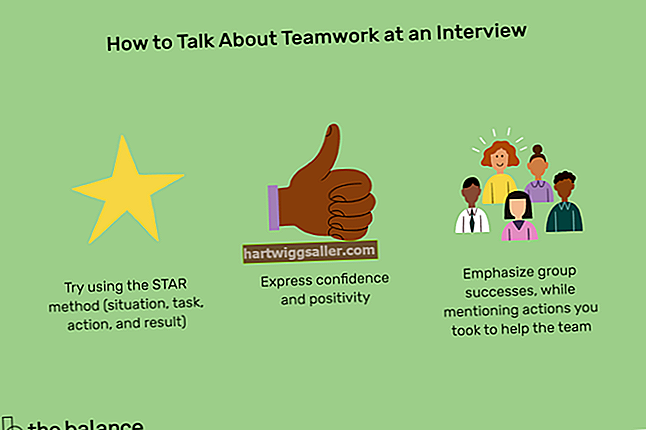যদি আপনার অফিসের কম্পিউটারগুলিতে দ্বৈত ভিডিও কার্ড থাকে বা দ্বৈত বন্দর সহ একটি একক কার্ড থাকে তবে আপনি ডুয়াল-মনিটর প্রদর্শনগুলি গ্রহণ করতে পারেন, উত্পাদনশীলতা বাড়ানোর একটি দুর্দান্ত উপায়। আপনার প্রদর্শনগুলি ব্যক্তিগতকালে, আপনার একটি অফিসিয়াল সংস্থার স্ক্রিনসভার থাকতে পারে যা আপনি উভয় মনিটরেই প্রদর্শন করতে চান বা এমন একটি যা আপনি উভয়ের উপরে নকল করতে চান। আপনি যদি একটি সদৃশ স্ক্রিনসেভার চান, আপনার অবশ্যই উভয় মনিটরের ডুপ্লিকেট করতে আপনার ডেস্কটপ সেট করতে হবে। যদি আপনি উভয় মনিটরের জুড়েই একটি স্ক্রিনসেভার প্রসারিত করতে চান তবে আপনাকে প্রসারিত করতে অবশ্যই প্রদর্শনগুলি সেট আপ করতে হবে।
1
আপনার ডেস্কটপের ফাঁকা জায়গায় ডান ক্লিক করুন এবং "ব্যক্তিগতকৃত করুন" নির্বাচন করুন।
2
উইন্ডোর নীচে-ডানদিকে "স্ক্রিন সেভার" ক্লিক করুন।
3
ড্রপ-ডাউন মেনু থেকে পছন্দসই স্ক্রিন সেভারটি নির্বাচন করুন এবং কয়েক মিনিটের মধ্যে "অপেক্ষা করুন" সময়টি নির্দেশ করুন। কম্পিউটারটি সেই সময়ের জন্য নিষ্ক্রিয় হওয়ার পরে স্ক্রিনসেভার স্বয়ংক্রিয়ভাবে চালু হবে।
4
পছন্দসই হলে অতিরিক্ত সুরক্ষার জন্য "পুনরায় চালু করুন, লগনের স্ক্রিন প্রদর্শন করুন" পরীক্ষা করুন। এই বৈশিষ্ট্যটির জন্য আপনার উইন্ডোজ সেশনটি পুনরায় শুরু করার সময় আপনার পাসওয়ার্ড প্রবেশ করা প্রয়োজন।
5
"প্রয়োগ করুন" এবং তারপরে "ঠিক আছে" ক্লিক করুন।
6
নীচে বাম দিকে "প্রদর্শন" লিঙ্কে ক্লিক করুন।
7
বামদিকে "রেজোলিউশন সামঞ্জস্য করুন" এ ক্লিক করুন।
8
আপনি যদি উভয় ডিসপ্লে জুড়ে ভ্রমণ করতে কোনও একক স্ক্রিনসেভার চান তবে একাধিক প্রদর্শন ড্রপ-ডাউন মেনু থেকে "এই প্রদর্শনগুলি প্রসারিত করুন" চয়ন করুন। আপনি যদি প্রতিটি মনিটরে ডুপ্লিকেট স্ক্রিন সেভার প্রদর্শন করতে চান তবে "এই প্রদর্শনগুলি অনুলিপি করুন" এ ক্লিক করুন।
9
"ঠিক আছে" ক্লিক করুন।